Reklaam
Vaatamata vastupidistele hüüetele pakub Windows 10 terve hulga isikupärastamist, sealhulgas mõnda süsteemi värvide kohandamiseks.
Accent Color kaubaalusel kuvatakse 48 värvivalikut. Valige suvaline, et muuta menüü Start, tiitliriba, paanide, tegumiriba ja tegevuskeskuse värvi. Akna ääristele ja valikukastidele saate lisada ka aktsentvärve. Värve saate sobitada ka heledate või tumedate teemadega.
Aga mis siis, kui soovite teha rohkem? Peate kaevama Windowsi registrisse... või laskma Klassikaline värvipaneel parandage teie jaoks värvisätted.
Klassikaline värvipaneel (CCP) on väike tasuta programm, mis võimaldab teil värvi muuta 32 erinevat eset kogu Windows 10 kaudu. 62 KB rakendus ei vaja installimist ja töötab nii Windows 10 32- kui ka 64-bitistes versioonides. See töötab ka Windows 7 ja 8 korral.
Klassikalise värvipaneeli käitamine
Alguses ilmub Windows Defender SmartScreen hüpik ja hoiatab, et te ei peaks programmi käivitama. Kliki Veel valikuid> Käita niikuinii edasi minna. Seda WinToolsi kaasaskantavat rakendust on ohutu kasutada.
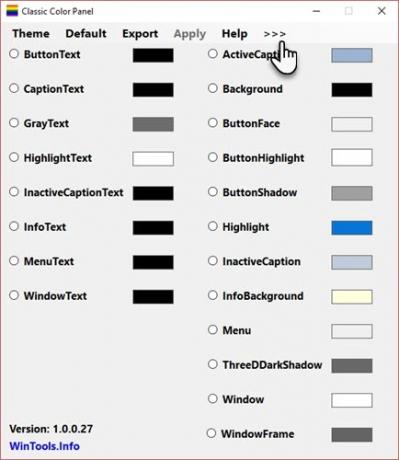
CCP kasutab ära asjaolu, et värvimuutused, mida soovite näpistada, on Windows 10 sisseehitatud. Pärandfunktsioonid ei kadunud kunagi, kuna Windows tõi ühilduvuse huvides need üle oma vanematest versioonidest. Selle asemel, et kaevata läbi registri keerukas labürint, annab see programm teile siiski sõbralikuma liidese.
Kuid enne kui asute edasi, lugege seda arendajate märkust:
“Klassikalise värvipaneeli sätted ei mõjuta alati tegelikult kuvatavaid pildielemente. Tulemus sõltub konkreetsest Windowsi versioonist ja selle sätetest. Rakendusprogrammid kasutavad ka erinevaid kuvamistehnikaid, mis on põhjus, miks nende kuvamine võib süsteemiseadetest erineda. ”
Kui see on tehtud, käivitage programm. Dialoogiboks annab teile võimaluse salvestada vaikesätted registrifaili. Salvestage need tõrkekindlana, et vajadusel taastada kõigi üksuste vaikevärvid. Registrifailidesse saate salvestada liidese kaudu nii vana vaikimisi kui ka uued värvisätted.

CCP kuvab esimesel ekraanil ainult 20 värvivalikut. Esimene veerg muudab kõikvõimalikke teksti värve. Klõpsake nupul Abi kõrval asuvat noolt, et laiendada neid kogu 32-ni, mida pakutakse. Kolmas veerg joondab värvivalikud, mis töötavad ainult Windows 7 puhul.
Tarkvara kasutamine on surnud. Kui hõljutate kursorit selle kohal, on iga valiku korral kaasas väike õhupalli ots. Valige üksuse nupp, mida soovite muuta, valige värvivalijast uus värv ja klõpsake nuppu Kandideeri. Logi välja pärast viipat. Rakendatud muudatuste nägemiseks logige uuesti sisse.
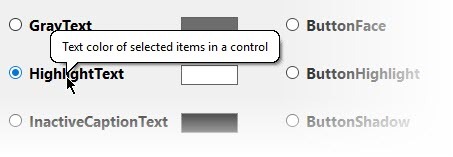
Isikupärastage oma Windows 10 värvi
Mõnikord võiks see olla hea mõte muutke Windowsi vaikevärve Kuidas muuta oma Windows 10 töölaua ilmet ja tunnetKas soovite teada saada, kuidas muuta Windows 10 paremaks? Kasutage neid lihtsaid kohandamisi, et muuta Windows 10 omaks. Loe rohkem . Klassikaline värvipaneel pole ainus viis Windowsi töölaua värvi muutmiseks. Kuid see on üks lihtsamaid. See võib palju meeldida: see on kerge, seda pole vaja installida ja see pakub tõrkekindel varundusfunktsiooni.
Kuid kas ütlete meile, kuidas teie Windowsi arvutit isikupärastate? Kas leiate, et Windows 10 on liiga tume või eelistaksite, et see oleks värvidega minimaalsem?
Saikat Basu on Interneti, Windowsi ja produktiivsuse asedirektor. Pärast MBA ja kümneaastase turundusalase karjääri eemaldamist on ta nüüd kirglik aidata teistel oma jutuvestmisoskust parandada. Ta otsib kadunud Oxfordi koma ja vihkab halbu ekraanipilte. Kuid fotograafia, Photoshopi ja produktiivsuse ideed rahustavad tema hinge.